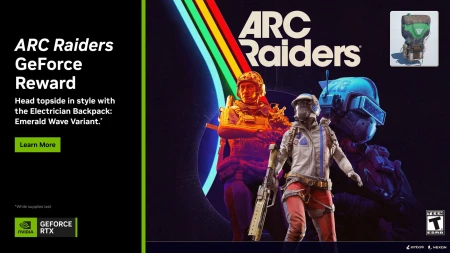كيف يمكن أن تحصل على أفضل أداء من بطاقتك GeForce عند تجربتها مع لعبة ما؟

حالما تمتلك حاسوب مكتبي او جهاز محمول وترغب بتشغيل الالعاب ستقع في الكثير من الأحيان بمشكلة الاختيار الصحيح للإعدادات الرسومية المناسبة لقدرة حاسوبك وبالضبط لبطاقتك ومعالج المركزي مع دقة العرض التي تستخدمها. طبعاً أنا أقصد هنا اللاعبين الذين لا يعرفونا اختيار الاعدادات الرسومية المناسبة للعبتهم لتتناسب مع قدرة حاسوبهم حتى يحصلوا على تجربة لعب سلسة.
بالتأكيد هناك لاعبين لديهم القدرة على اختيار الإعدادات الرسومية المناسبة لقدرة حاسوبهم, ولكن الجزء الاكبر ما زال حتى اليوم لا يعرف ماذا يختار من إعدادات مناسبة توفر لهم جودة رسومية جيدة ومعدل إطارات سلس متناسب مع قدرة حاسوبهم. لهؤلاء أقول الحل الأفضل اليوم وعن تجربة هو تطبيق انفيديا GeForce Experience المشهور على نطاق واسع بين المستخدمين اليوم نظراً لقدرته على توفير الكثير من المميزات..اهمها:
تحديث متواصل لتعريفات بطاقتك ومشاهدة أحدث الاخبار/تحسين أداء لعبتك مع حاسوبك المكتبي أو المحمول/صور وشارك بث ألعابك مع أصدقائك/بث ألعابك من حاسوبك لأجهزة SHIELD/واجهة التطبيق سهلة الاستخدام وبسيطة. هذه المميزات الخمسة سترفع حقاً من تجربتك لبطاقات GeForce, فهي تقدم لك تقريباً كل ما تحتاجه والدليل على نجاحه استخدامه من قبل عدد الكبير من المستخدمين ويقدر عدد محملي التطبيق بالملايين حتى الأن.
كلكم يعلم أن تلك المميزات عادة ما تكون متوفرة من خلال عدة برامج كما كنا نفعل في الماضي مع برامج التسجيل والتقاط الصور, أما الان فأنت كلاعب تمتلك بطاقات GeForce لم تعد بحاجة سوى لبرنامج واحد يوفر لك كل تلك المميزات وأكثر. قم بتحميل البرنامج من هنا لمن لم يجربه بعد. إن عدنا للأمر الأهم وهو كيف سأستطيع أن أحصل على الاداء الأفضل من بطاقتي الرسومية مع الالعاب, فسأخبرك بكيفية القيام بذلك خطوة بخطوة.
كيف يمكن لهذا البرنامج أن يختار الإعدادات الرسومية المناسبة للعبة التي تلعبها؟
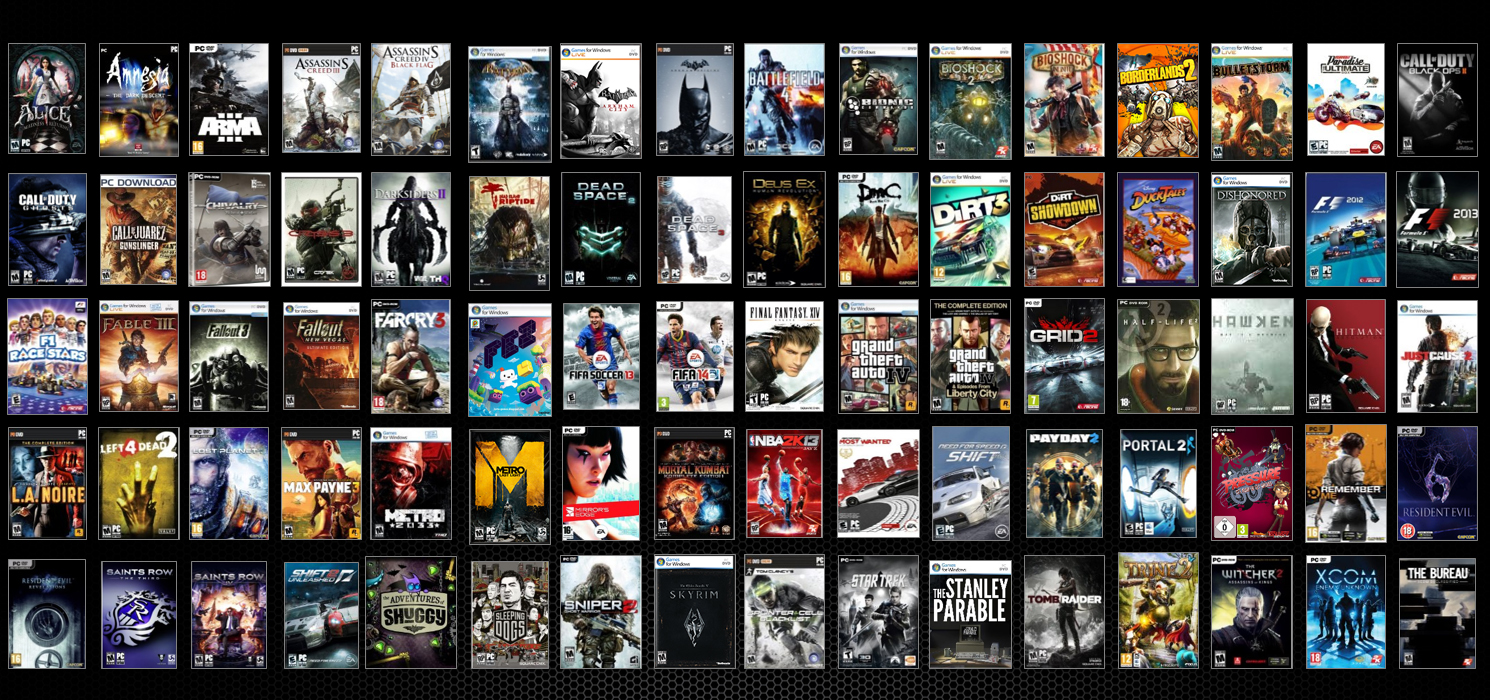
هل هناك ماهو أفضل من أن تحصل على ميزة تختار لك الإعدادات الرسومية المثالية للعبتك بناء على قدرة معالج المركزي, بطاقت الرسومية والدقة التي تلعب عليها؟ لا أعتقد أن هناك ماهو أفضل من ذلك. فحصولك على ميزة تحسين إعدادات لعبتك بما يتناسب مع مواصفات حاسوبك ونقصد هناك مستوى بطاقتك الرسومية ومعالج المركزي ودقة العرض هو الشيء الذي يبحث عنه أغلب اللاعبين الغير قادرين على اختيار الاعدادات الرسومية المناسبة.
فكما تعلمون يمكن أن أجعل لعبة ما تعمل على جهاز ما بقدرة بطاقة معنية ومعالج مركزي معين ودقة عرض معينة ولكن بالنتيجة لا أحصل على الأداء المطلوب مثل معدل إطارات سلسلة أو لا أحصل على الجودة الرسومية التي أريدها لتلعب اللعبة بسلاسة ولكن بجودة رسومية ضعيفة أو العكس بجودة ممتازة ولكن بإطارات منخفضة. خاصية Optimize ستوفر لك تحسين مثالي لإعدادات اللعبة بناء على قدرة حاسوبك سواء كان مكتبي أو محمول ببطاقة GeForce لتوفر لك جودة رسومية جيدة ومعدل إطارات سلس.
كيف يحدث ذلك؟ الامر بسيط لدى انفيديا محطة بيانات سحابية تتضمن ملايين الحواسب حول العالم, وحالما يتم الاتصال بين البرنامج ومحطة البيانات تلك يقوم برنامج GeForce Experience بتحليل مواصفات بطاقتك الرسومية ومعالجك المركزي ودقة العرض التي تلعبها ليقوم بعد ذلك وبشكل أوتوماتيكي باختيار الإعدادات الرسومية المناسبة والمثالية لتحقيق تجربة لعب سلسة مستندة بالأساس على محطة البيانات الضخمة من المعلومات المتوفرة لدى انفيديا.
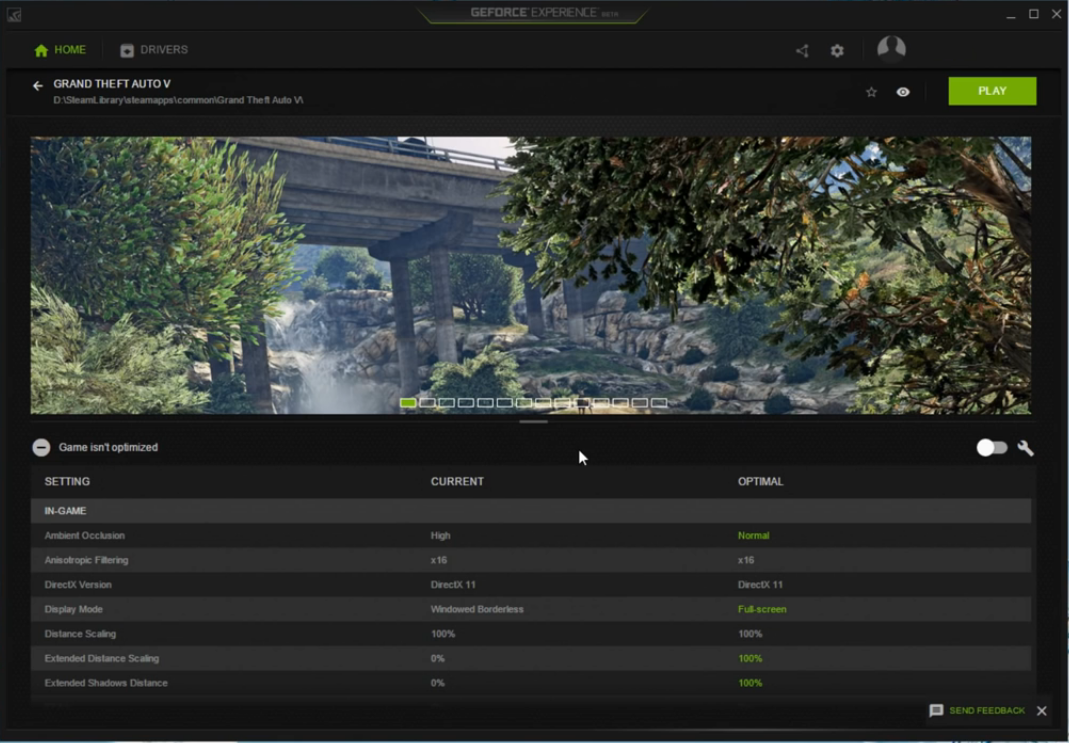
فاليوم انفيديا تدعم ما يفوق 400 لعبة من أشهر الألعاب لتختبر تجربة لعب تتناسب مع قدرة حاسوبك. عملية تفعيل هذه الميزة للألعاب بسيطة للغاية وكل ما عليك فعله هو إختيار اللعبة التي تريد أن يتم تحسين الأداء الخاص بها من خلال تطبيق GeForce Experience حيث ستجد مكان الألعاب المنصبة لديك ضمن قائمة الألعاب, ثم عليك باختيار اللعبة المراد تحسينها والضغط على خيار التفاصيل لتظهر لك اللعبة بكامل تفاصيلها بعد ذلك ستضغط خيار الموجود على اليمين لتحسين إعدادات اللعبة بما يتوافق مع مواصفات حاسوبك, البطاقة, المعالج,الدقة.
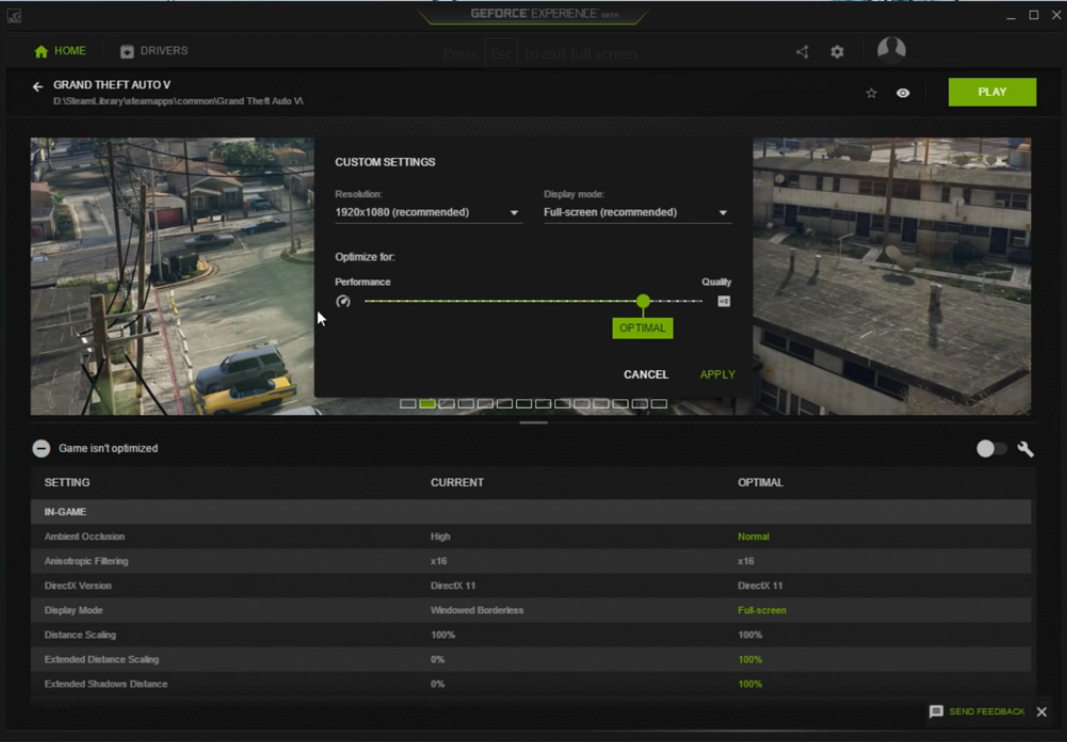
كما يمكن أن تختار إعدادات مخصصة من قبلك حيث ستضغط على زر الإعدادات الخاصة كما تشاهد بالصورة لتختار الدقة, والإعدادات التي تفضلها بين الأداء للحصول على معدلات إطار أفضل أو الجودة للحصول على تفاصيل رسومية عالية من خلال مؤشر صغير تتحكم بتحريكه من خلال الماوس.
وبعد اختيارك للإعدادات الرسومية المناسبة ستكون قادر على تشغيل اللعبة بشكل مباشر من خلال زر PLAY دون الحاجة الى الذهاب الى ملف اللعبة. كذلك يمكنك من تعطيل هذه الميزة في حالة كنت لا تريد أن تحسن إعدادات اللعبة بما يتوافق مع مواصفات بطاقتك, المعالج, الدقة من خلال إزالة علامة التفعيل من على اللعبة.
بهذه الخطوات البسيطة والسلسة ستختبر تجربة لعب ممتازة مع ألعابك بناء على قدرة حاسوبك التي ترتكز على البطاقة الرسومية, المعالج المركزي, ودقة العرض. وحتى لو كنت تمتلك بطاقة رسومية من الفئة الاقتصادية, المتوسطة أو حتى العليا ستكون الإعدادات الرسومية الجاهزة ضمن برنامج GeForce Experience متوفرة لتشكيلة الالعاب التي لديك. وما انصحك به أن تجرب هذه الخاصية خاصة مع بطاقتك الرسومية من الفئة الاقتصادية أو المتوسطة.